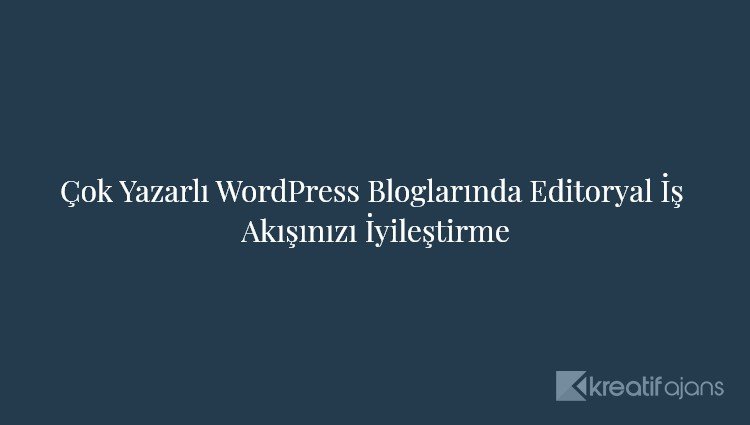Bir WordPress blogunda birden fazla yazarı yönetmek telaşlı olabilir. Çok yazarlı bir blogun sorunsuz çalışması için iyi bir editoryal iş akışı gereklidir.
Kullanıcılarımız tarafından, çok yazarlı yoğun bir WordPress blogu çalıştırırken editörlük süreçlerini nasıl iyileştirebilecekleri sık sık sorulur.
Neyse ki, bunun için mükemmel bir eklenti var.
Bu makalede, editoryal iş akışınızı bir profesyonel gibi yönetmek için PublishPress’i nasıl etkili bir şekilde kullanacağınızı göstereceğiz.
Bu, editör ekibinizle WordPress’in içinde kolayca işbirliği yapmanıza olanak tanır. Ayrıca editoryal takviminizi düzenleyebilecek, içerik stratejisi uygulayacak ve üretkenliği artırabileceksiniz.
Hazır? Başlayalım.
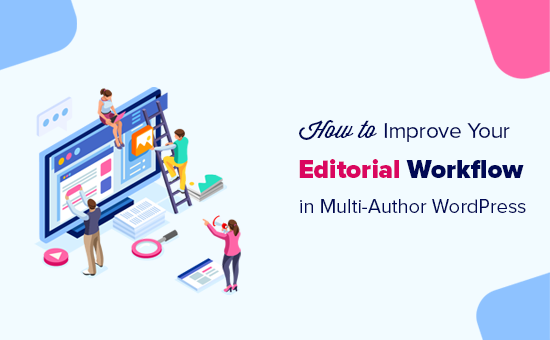
Yapmanız gereken ilk şey, PublishPress eklentisini kurmak ve etkinleştirmektir. Daha fazla ayrıntı için, bir WordPress eklentisinin nasıl kurulacağına dair adım adım kılavuzumuza bakın.
Eklenti kutunun dışında çalışır, ancak ilerledikçe her bölümde farklı ayar seçeneklerini gözden geçireceğiz.
Editoryal iş akışınızı tanımlayarak başlayalım.
Özel Durumlarla İş Akışınızın Aşamalarını Tanımlayın
PublishPress, iş akışınızın aşamalarını tanımlamanıza izin veren ‘Özel Durumlar’ adlı bir özellikle birlikte gelir.
Taslak, İncelenmeyi bekliyor ve Yayınlandı gibi varsayılan WordPress gönderi durumlarının yanı sıra eklenti, yazılarınız ve sayfalarınız için birkaç yeni durum oluşturur.
Satış Konuşması – Yazar bir makale sunumu veya gönderi fikri gönderir.Siz ve yazarlarınız, iş akışınızdaki makalenin mevcut aşamasına göre bir durum seçebilirsiniz. Durum seçeneği, belge menüsünün altındaki düzenleme ekranında bulunur.
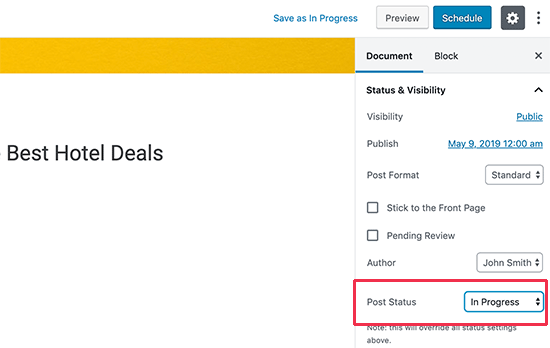
Ayrıca, bir gönderinin altındaki Hızlı Düzenleme bağlantısını tıklayarak Gönderiler »Tüm Gönderiler sayfasından gönderi durumunu değiştirebilirsiniz.
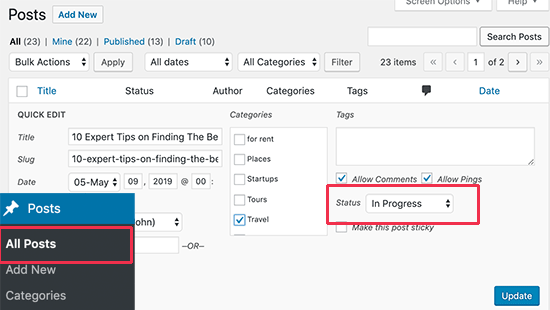
Kendi iş akışınızı tanımlamak için özel durumları düzenlemeniz mi gerekiyor?
PublishPress, kendi özel durumlarınızı da oluşturmanıza izin verir. Yayınla »Ayarlar sayfasına gidin ve ‘Durumlar’ sekmesine geçin.
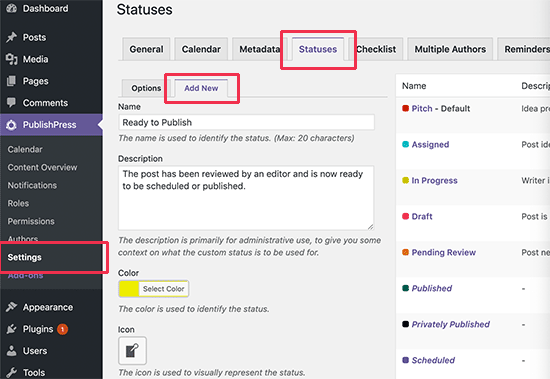
Ardından, özel iş akışı durumunuzu oluşturmak için ‘Yeni Ekle’ sekmesine tıklayın. Özel durumunuz için bir ad ve açıklama eklemeniz ve ardından bunun için bir renk / simge seçmeniz gerekecektir.
Değişikliklerinizi kaydetmek için ‘Yeni durum ekle’ düğmesine tıklamayı unutmayın. Artık bu özel durumu yazılarınız için kullanabilirsiniz.
Yayınlarınıza Editör Yorumları Ekleyin
Ekip arasındaki iletişim, tüm çok yazarlı bloglar için çok önemlidir. PublishPress, editör yorumları ve bildirimler için seçeneğe sahiptir.
Editör yorumları, temelde yazarlar ve editörler arasında özel tartışmalar için WordPress yönetici panosu içinde iş parçacıklı yorumlara izin verir. Yazarlar ve editörler, yazı düzenleyicinin hemen altına yorum ekleyebilir.
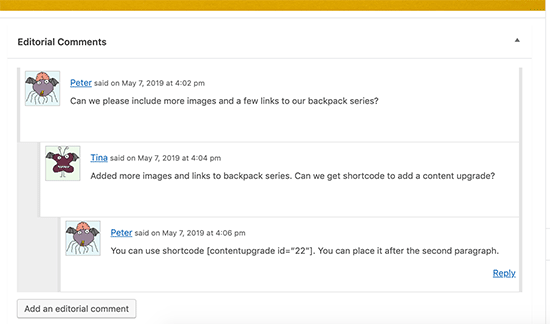
Ekip üyeleri, takip ettikleri veya düzenledikleri yayınlar için yeni bir yorum eklendiğinde bildirim alır.
İçerik İlerlemesi için Bildirimleri Yönetme
PublishPress, içerik ilerlemesinin yanı sıra editoryal yorumlar için otomatik olarak bildirim göndermenizi sağlar.
Yazar bir gönderinin durumunu değiştirdiğinde İçerik İlerleme bildirimleri gönderilir. Örneğin, bir gönderi taslaktan incelenmeyi beklemeye değiştirildiğinde.
PublishPress »Bildirimler sayfasını ziyaret ederek bildirimleri yönetebilir ve yenilerini oluşturabilirsiniz.
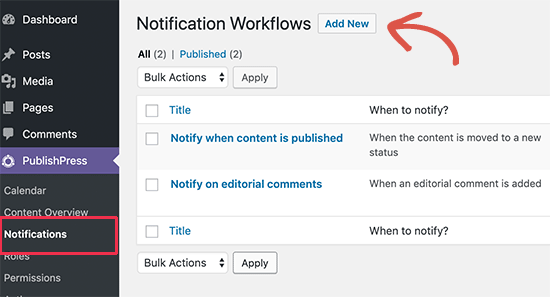
Bu sayfada, mevcut bildirim iş akışlarının bir listesini göreceksiniz. Kendi özel bildiriminizi oluşturmak için ‘Yeni Ekle’ düğmesine tıklayabilirsiniz.
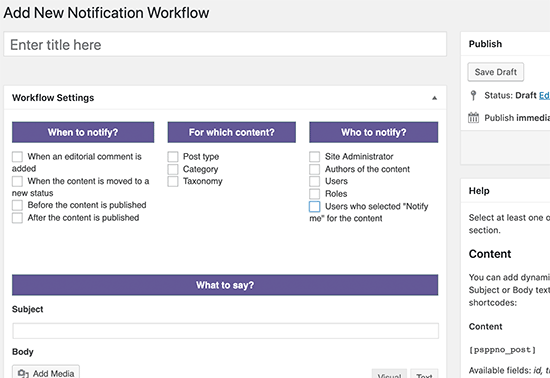
Ne zaman bildirim göndereceğinizi, kimlerin bildirim alacağını ve hangi içerik türü için seçebilirsiniz.
Ayrıca bildirim e-postası konusunu ve mesajını da oluşturabilirsiniz. E-posta mesajınızda kullanabileceğiniz kullanışlı kısa kodları sağ sütunda bulacaksınız.
Blog Yazılarınıza Editoryal Meta Verileri Ekleyin
Editoryal meta veri özelliği, blog yayınlarınıza ek yararlı bilgiler eklemenize olanak tanır. Yalnızca gönderiyi düzenleyin veya yeni bir tane oluşturun; Belge panelinin altında editoryal meta veri alanlarını göreceksiniz.
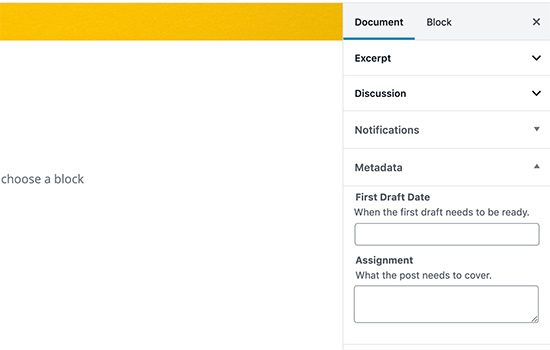
Varsayılan olarak eklenti, ‘İlk taslak tarihi’ ve ‘Atama’ ayrıntıları meta alanlarını ekler. Kendi meta veri alanlarınızı da oluşturabilir ve ekleyebilirsiniz.
WordPress yöneticinizde PublishPress »Ayarlar sayfasına gidin ve Metadata sekmesine tıklayın.
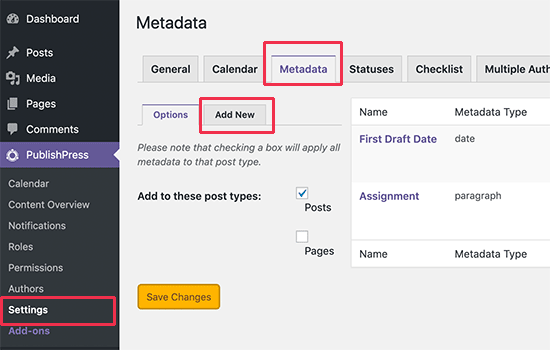
Ardından, yeni özel içerik meta verileri oluşturmak için ‘Yeni Ekle’ sekmesine tıklayın. Buradan, özel düzenleme meta verileriniz için bir etiket, açıklama ve form alanı türü ekleyebilirsiniz.
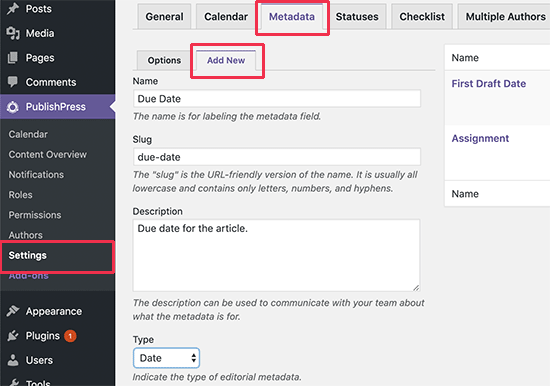
Değişikliklerinizi kaydetmek için ‘Yeni Meta Veri Terimi Ekle’ düğmesine tıklamayı unutmayın.
Artık gönderi yazarken özel editoryal meta veri alanınızı kullanabilirsiniz.
Yayın Takviminizi PublishPress ile Yönetme
Bir editoryal takvimin planlanması ve yönetilmesi, size yayın kuyruğunuzun kuşbakışı görünümünü verir.
İçeriğin ilerlemesini görebilir ve zamanında ve planlandığı gibi yayın yaptığınızdan emin olabilirsiniz.
Birçok editör ekibi bunun için Google Takvim’i veya Asana gibi diğer görev yönetimi araçlarını kullanır. PublishPress, editör takviminizi WordPress yönetici alanı içinde görüntülemenizi ve yönetmenizi sağlar.
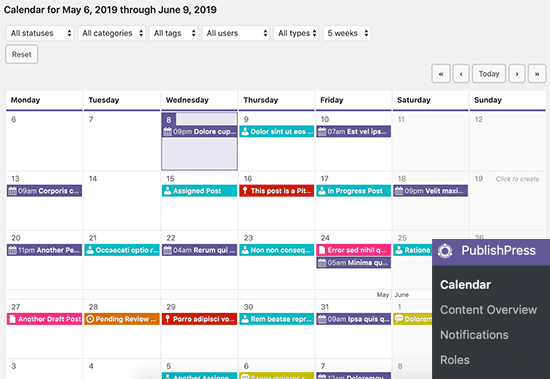
Takvim size gönderilmek üzere planlanan tüm gönderileri, ilerleme durumlarını ve daha fazlasını gösterir. Ayrıca planlanan tarihlerini değiştirmek için gönderileri sürükleyip bırakabilirsiniz.
Belirli bir gün için anında bir gönderi planlamak için ‘Oluşturmak için tıklayın’ bağlantısını da tıklayabilirsiniz.
Yayın Öncesi İçerik Kontrol Listesi Ekleyin
PublishPress, tamamen buna değer olan önceden yayınlanmış içerik kontrol listeleri oluşturmak ve eklemek için premium bir eklenti ile birlikte gelir. ‘İçerik Kontrol Listesi’ eklentisini kurmanız ve etkinleştirmeniz yeterlidir.
Ardından, PublishPress »Ayarlar sayfasını ziyaret etmeniz ve Kontrol Listesi sekmesine tıklamanız gerekir.
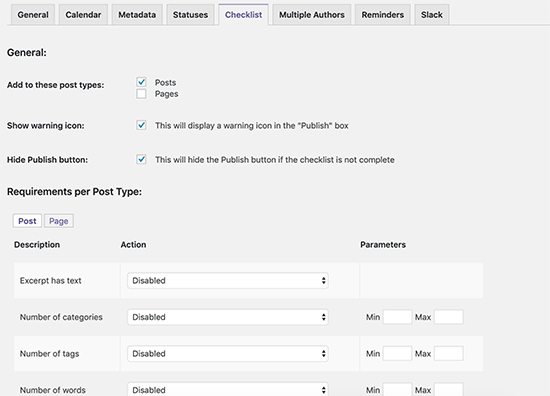
Buradan içerik kontrol listesini görüntülemek istediğiniz gönderi türlerini seçebilirsiniz. Bundan sonra, kontrol listesindeki tüm maddeler tamamlanmadığında ne olacağını seçmeniz gerekir.
Bunun altında, kontrol listesi maddeleri eklemeye başlayabilirsiniz. Örneğin, kategorilerin, etiketlerin, öne çıkan görüntülerin ve eklemek istediğiniz diğer öğelerin sayısını kısıtlayın.
İçerik kontrol listenizi oluşturduktan sonra, çalışırken görmek için web sitenizdeki herhangi bir gönderiyi düzenleyebilirsiniz.
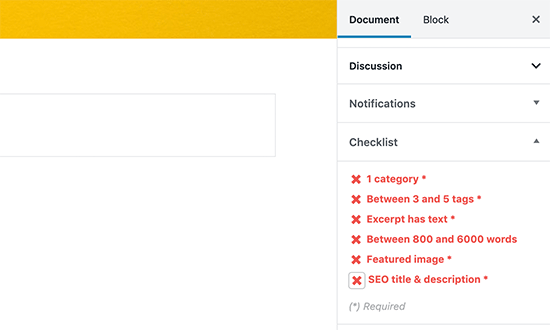
Diğer özellikler
Standart PublishPress özelliklerinin yanı sıra, web sitenizde daha fazlasını yapmak için premium eklentilerle birlikte gelir.
Aşağıda, premium sürümlerini kullanarak etkinleştirebileceğiniz bazı ekstra özellikler verilmiştir.
Bu makalenin, çok yazarlı WordPress sitesinde editoryal iş akışınızı geliştirmenize yardımcı olacağını umuyoruz. Web sitenize daha fazla arama trafiği çekmek için nihai WordPress SEO rehberimizi de görmek isteyebilirsiniz.
Bu makaleyi beğendiyseniz, lütfen WordPress video eğitimleri için YouTube Kanalımıza abone olun. Bizi Twitter ve Facebook’ta da bulabilirsiniz.